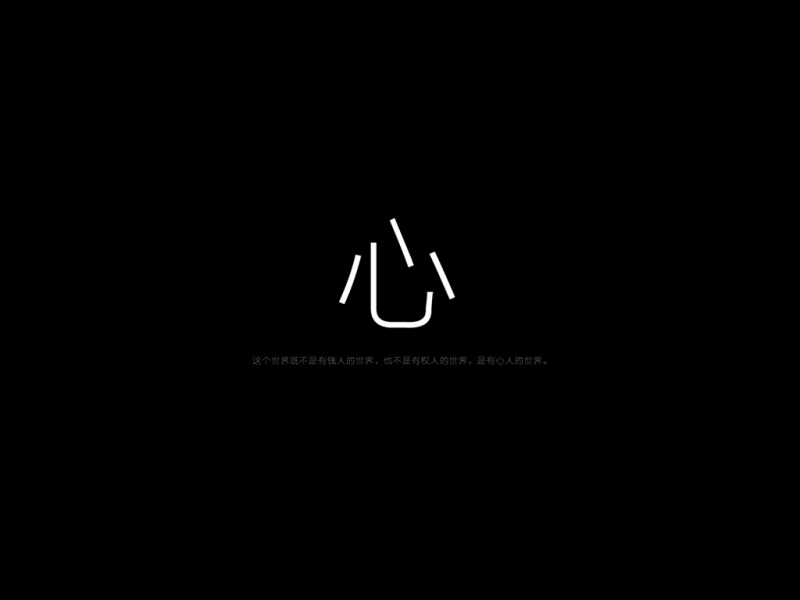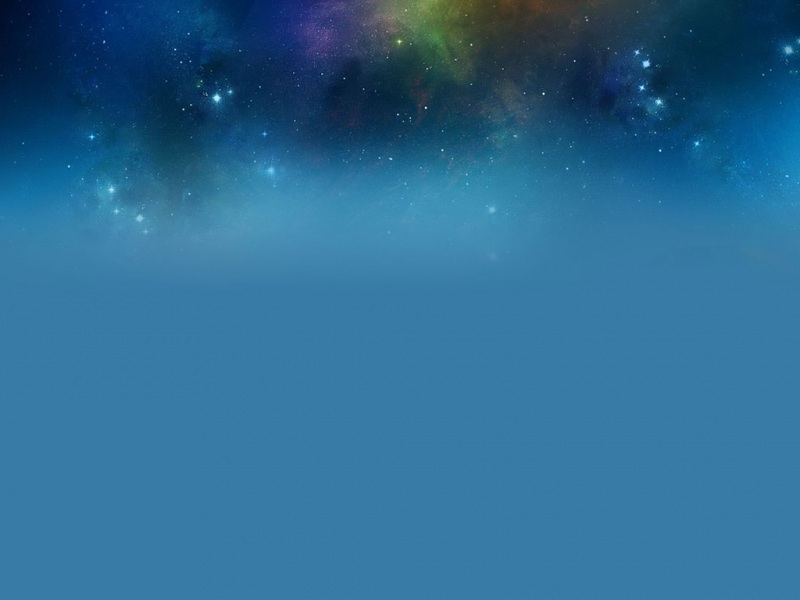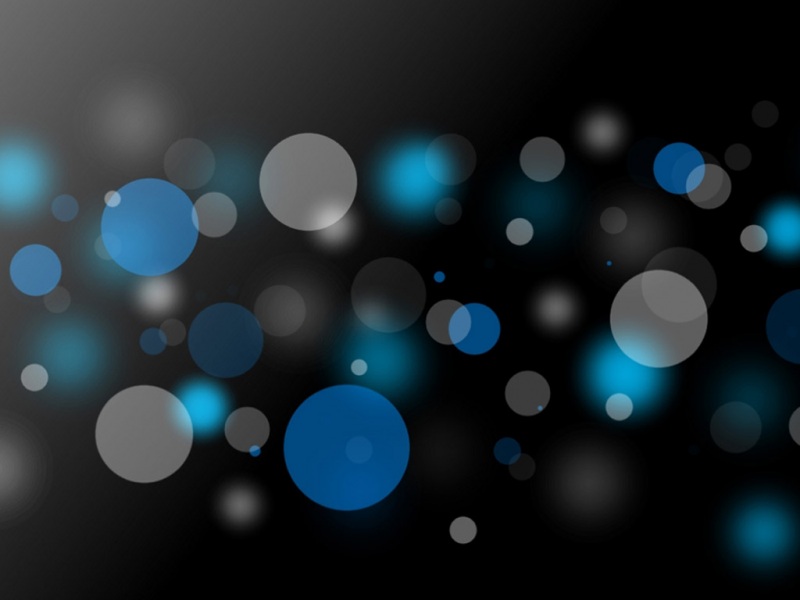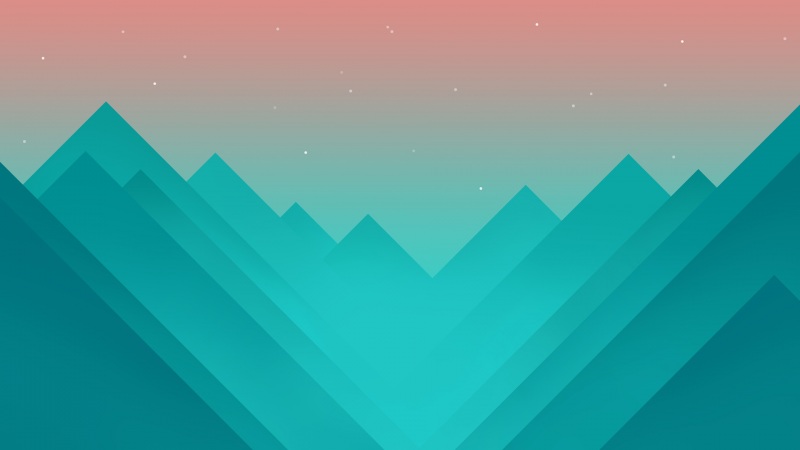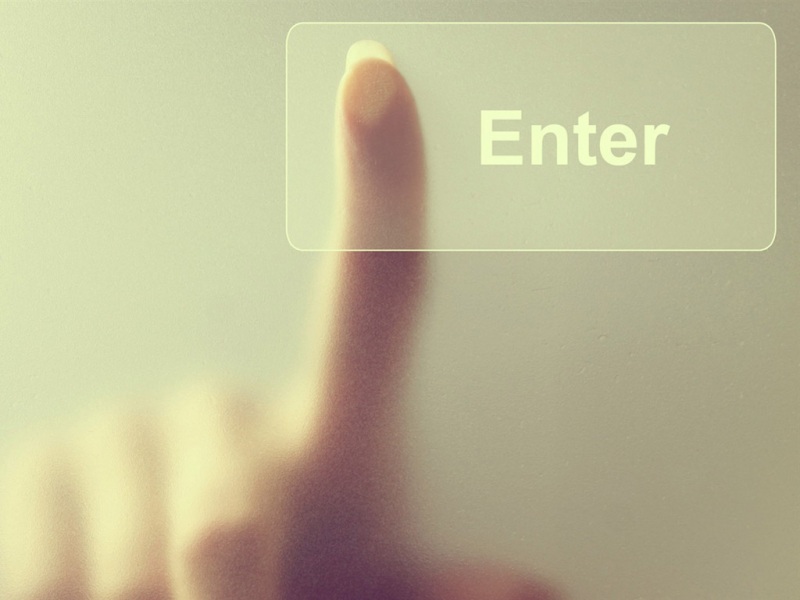TIPS:本文共有 801 个字,阅读大概需要 2 分钟。
“小小招式让你给文字添加上划线”是一篇介绍如何在文本编辑中使用简单的方法给文字添加上划线的文章。通过这篇文章,你将学到如何通过快捷键或者特定的文本格式命令,在你的文字中添加上划线以强调重要内容或者使其更加突出。这些小小的技巧可以让你的文字排版更加专业,让读者更容易地注意到重点信息。无论是在工作中编写报告、制作简历,还是在日常生活中写邮件、笔记,这些技巧都能派上用场。通过本文所述的方式,你可以轻松地让你的文字内容更有吸引力并且更有条理,让你的表达更加有力。
清醒时做事,糊涂时读书,大怒时睡觉,无聊时关注为大家准备的精彩内容。下面为大家推荐小小招式让你给文字添加上划线,无聊中的都看过来。
在Word中为字符添加下划线是一件很容易的事情,但是要添加上划线就是不那么方便了。偏偏在某些时候我们还真就需要为指定的字符添加上划线,比如在数学文档中要输入平均数的数学符号,就是在指定变量上加一个短线条。那么,此时此刻,我们应该怎么来做呢?以下几个小小的招数,也许就可以助你一臂之力,那就是借用Word的拼音指南功能来间接实现。
选中要添加上划线的文字,依次选择格式→中文版式→拼音指南菜单命令,打开拼音指南对话框。接着选中的文字会出现在基准文字栏中,单击组合按钮,然后在拼音文字栏中输入与所选文字个数相等的中文破折号(如图)。在这里,我们还可以设置拼音与文字的对齐方式、偏移量,在预览框中可以看到显示效果。最后单击确定按钮,所选文字的上划线就添加完成了。
知道吗?其实这个上划线还可以利用插入符号的方法来解决的。点击功能区插入选项卡符号功能组中的符号按钮,在弹出的菜单中点击其他符号命令,打开符号对话框。点击符号选项卡,设置字体为Symbol,然后在下方符号列表中找到那条短的上划线,如图7所示(在希腊字母Alpha的前面)。选中此符号后,点击插入按钮,就可以得到图7中对话框前的符号所示效果了。
小编关于《学会小小招式 让你的文字上下加线:》就分享到这儿了,如果内容对你有帮助,记得点赞加收藏哦!